发布时间:2025-02-28来源:互联网作者:新瑶
在日常的电脑使用中,我们常常需要进行不同的操作,以提高效率和方便管理。例如,设置定时关机可能是为了在观看电影或下载大文件后让电脑自动关闭。然而,有时我们可能会因为某些原因需要取消这个定时关机命令。本文将为您详细介绍如何在Windows 10和Windows 7中取消定时关机命令的方法。
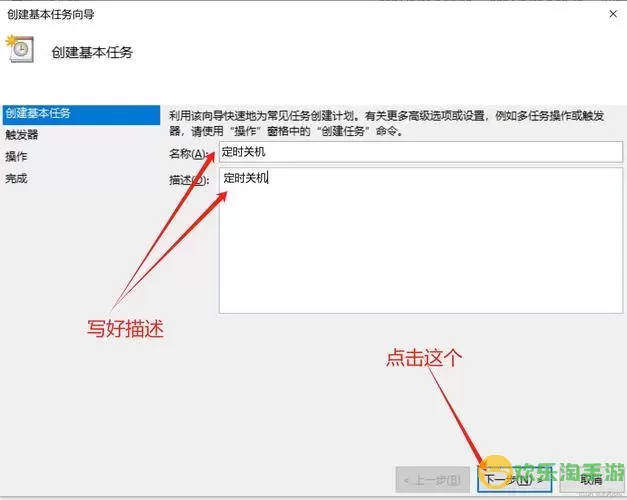
在Windows 10中,可以通过命令提示符来取消定时关机命令。下面是具体的操作步骤:
点击“开始”按钮,输入“cmd”或“命令提示符”。

在搜索结果中,右键点击“命令提示符”,选择“以管理员身份运行”。
在打开的命令窗口中,输入以下命令并按下“Enter”键:
shutdown -a此时,您将看到“已成功取消关机”的提示信息,说明您的定时关机命令已经被成功取消。
这种方法简单高效,适合大多数用户使用。同时,确保在下达此命令时,计算机已经启动,而不是处于关机或休眠状态。
在Windows 7中,取消定时关机命令的步骤与Windows 10相似。以下是具体的操作方法:
点击“开始”菜单,选择“所有程序”,然后找到“附件”,选择“命令提示符”。
在打开的命令提示符窗口中输入以下命令:
shutdown -a按下“Enter”键后,您将看到“已成功取消关机”的提示,确认定时关机命令已被取消。
与Windows 10的操作一致,确保在执行此命令前计算机处于正常运行状态。
除了通过命令提示符取消定时关机命令外,Windows系统用户还可以通过任务管理器来管理正在运行的任务。如果您不知道命令行的操作或者感到不方便,可以尝试使用任务管理器:
按“Ctrl + Shift + Esc”组合键打开任务管理器。
在“进程”选项卡中,查找任何可能与“shutdown”相关的进程。
选择相关的进程后,点击“结束任务”,这样同样可以取消定时关机。
在设置定时关机时,您可以自定义关机的时间,比如在一段时间后(例如30分钟后)自动关机。而取消定时关机的操作则非常简单,确保电脑在您需要的时候不会意外关机。
此外,建议用户在设置定时关机时,提前做好文件的保存工作,以免在未保存时自动关机而造成的数据丢失。在日常使用中,也可以提前规避意外关机的设置,以保证工作或学习的连续性。
在Windows 10和Windows 7中取消定时关机命令非常简单,只需通过命令提示符输入 “shutdown -a” 命令即可轻松完成。如果您更习惯图形界面,使用任务管理器也是一个很好选择。不论是哪种方式,希望本指南能够帮助到您,让您的电脑操作更加顺利。

2024-03-14
魔兽三国塔防地图 魔兽三国塔防地图玩法攻略
巅峰极速gtr18 巅峰极速GTR18震撼发布
荣耀崛起农场 荣耀崛起庄园
古墓笔记和怀线 古墓笔记怀线探秘
猫和老鼠手游奥尼玛国服系列 猫和老鼠手游奥尼玛国服资讯
《脑洞大侦探》第2关中的隐藏物体在哪里
《COK列王的纷争》手游金矿采集指南
《英雄联盟手游》虎年限定皮肤介绍
剑与契约下架了么